打造终极启动U盘:使用Ventoy轻松整合PE与Win To Go
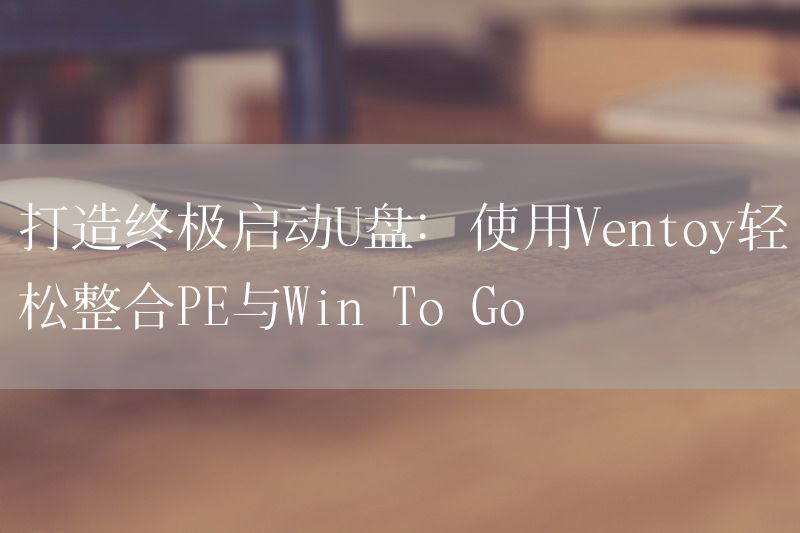
在这期视频中,up主继续了上期的内容,展示了如何将PE和Win To Go整合到同一个U盘里。具体步骤如下:
准备工作:
需要一个容量32G以上的U盘或移动硬盘,并准备Ventoy安装程序、Ventoy对HTX格式支持插件、Win NT安装程序、EasyBCD引导编辑工具、PE安装程序以及Win 8以上的系统ISO镜像。推荐使用Win 10 LTSC版本。up主提醒观众,这些工具除了U盘之外都可以在视频简介中找到。制作VHDX虚拟硬盘:
在控制面板的磁盘管理工具中创建VHDX格式的虚拟硬盘,容量可以根据需求调整。接下来初始化虚拟硬盘,并创建分区。完成后在文件管理器中应该可以看到新建的分区。安装系统:
通过Ventoy选择刚刚创建的虚拟硬盘为系统安装位置,并开始系统安装过程。安装完成后,使用EasyBCD查看并编辑引导菜单,确保VHDX分区出现在引导项中。如果没有出现,手动添加新条目并保存设置,完成后重启系统。制作PE镜像:
使用PE工具(如VPE)制作PE的ISO镜像文件,确保该镜像可以通过Windows启动。安装Ventoy:
将U盘插入电脑,打开Ventoy安装程序,安装过程会格式化U盘。安装完成后,格式化U盘为NTFS格式,并将制作好的VHDX虚拟磁盘、PE的ISO镜像、Ventoy的HTX支持插件复制到U盘根目录。需要注意的是,HTX插件应放在Ventoy文件夹中,该文件夹需要手动创建。测试启动:
从U盘重启电脑,通过Ventoy引导PE和Win To Go。up主展示了成功启动PE和Win To Go的过程,虽然在启动Win To Go时稍有延迟,但最终顺利进入桌面。
最后,up主总结了整个教程,指出虽然演示中一切顺利,但实际操作中他遇到了各种问题,经过多次尝试才得出最终的解决方案。同时,up主也提到,对于轻量化的移动办公,可以考虑使用比Win To Go更简单的系统,暗示下期视频可能会介绍相关内容。
本文链接:【撸小羊_打造终极启动U盘:使用Ventoy轻松整合PE与Win To Go】https://lxy520.cn/jsfx/4985.html
